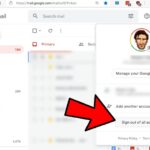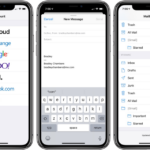Cara melihat password wifi di iphone – Seringkali kita lupa password Wi-Fi yang sudah pernah kita sambungkan di iPhone. Tenang, mencari password Wi-Fi yang tersimpan di iPhone ternyata tidak sesulit yang dibayangkan. Anda dapat menemukannya dengan mudah melalui pengaturan iPhone, tanpa perlu aplikasi tambahan.
Artikel ini akan memandu Anda langkah demi langkah untuk melihat password Wi-Fi yang tersimpan di iPhone. Simak baik-baik, agar Anda tidak lagi pusing mencari password Wi-Fi di masa depan!
Melihat Password Wi-Fi yang Sudah Tersimpan di iPhone
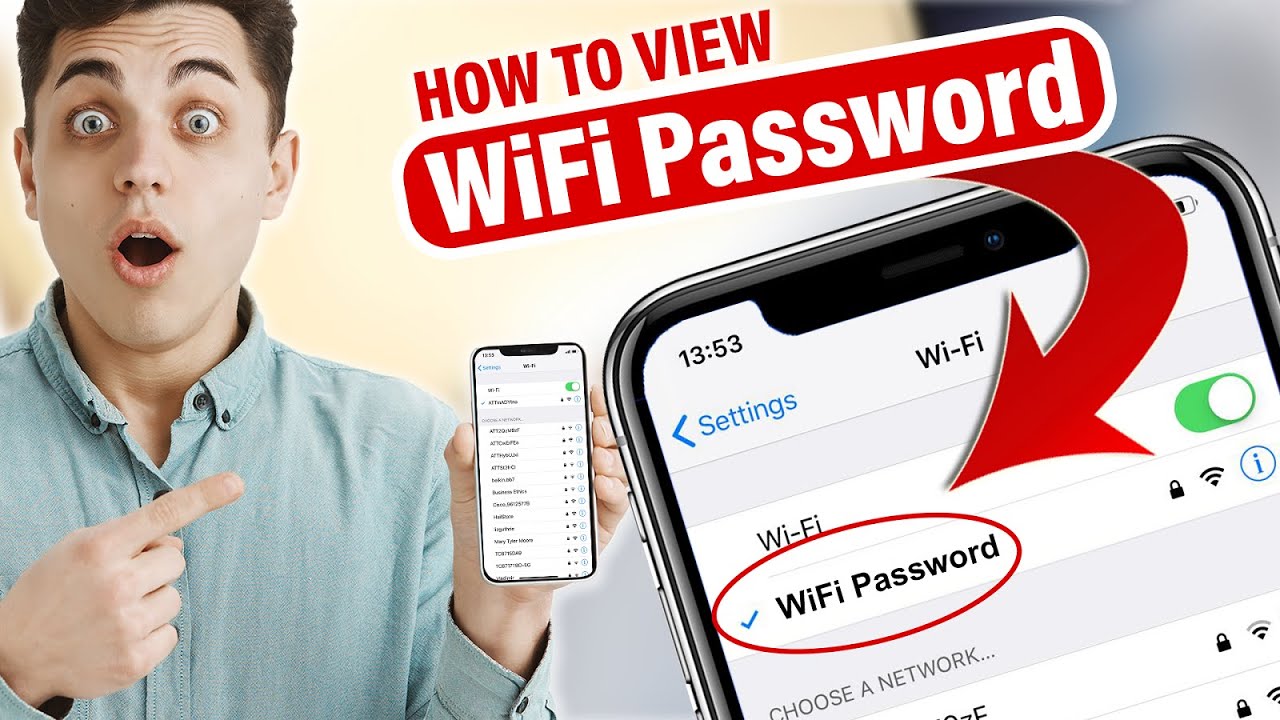
Seringkali, kita lupa dengan password Wi-Fi yang telah kita simpan di iPhone. Untungnya, Apple menyediakan cara mudah untuk melihat kembali password Wi-Fi yang telah tersimpan di perangkat Anda. Dengan memanfaatkan fitur bawaan di aplikasi Pengaturan, Anda dapat melihat password Wi-Fi yang telah tersimpan di iPhone dengan mudah.
Melihat Password Wi-Fi yang Sudah Tersimpan di iPhone
Berikut adalah langkah-langkah yang dapat Anda ikuti untuk melihat password Wi-Fi yang telah tersimpan di iPhone:
- Buka aplikasi Pengaturan di iPhone Anda.
- Gulir ke bawah dan pilih Wi-Fi.
- Ketuk ikon informasi (i) di sebelah kanan nama jaringan Wi-Fi yang ingin Anda lihat password-nya.
- Anda akan diminta untuk memasukkan kode akses iPhone Anda untuk mengakses informasi lebih lanjut. Masukkan kode akses Anda.
- Setelah kode akses Anda diverifikasi, Anda akan melihat informasi tentang jaringan Wi-Fi tersebut, termasuk Password.
| Langkah | Keterangan | Screenshot |
|---|---|---|
| 1 | Buka aplikasi Pengaturan di iPhone Anda. | [Gambar aplikasi Pengaturan iPhone] |
| 2 | Gulir ke bawah dan pilih Wi-Fi. | [Gambar pengaturan Wi-Fi di iPhone] |
| 3 | Ketuk ikon informasi (i) di sebelah kanan nama jaringan Wi-Fi yang ingin Anda lihat password-nya. | [Gambar ikon informasi di sebelah nama jaringan Wi-Fi] |
| 4 | Anda akan diminta untuk memasukkan kode akses iPhone Anda untuk mengakses informasi lebih lanjut. Masukkan kode akses Anda. | [Gambar permintaan kode akses iPhone] |
| 5 | Setelah kode akses Anda diverifikasi, Anda akan melihat informasi tentang jaringan Wi-Fi tersebut, termasuk Password. | [Gambar informasi jaringan Wi-Fi termasuk Password] |
Melihat Password Wi-Fi dengan Aplikasi Pihak Ketiga
Selain menggunakan fitur bawaan iPhone, Anda juga dapat memanfaatkan aplikasi pihak ketiga untuk melihat password Wi-Fi yang tersimpan di perangkat Anda. Aplikasi-aplikasi ini umumnya menawarkan antarmuka yang lebih ramah pengguna dan fitur tambahan yang tidak tersedia di pengaturan iPhone.
Aplikasi Pihak Ketiga untuk Melihat Password Wi-Fi
Beberapa aplikasi pihak ketiga yang populer dan dapat Anda gunakan untuk melihat password Wi-Fi di iPhone meliputi:
- WiFi Password Recovery: Aplikasi ini menawarkan fitur pemulihan password Wi-Fi yang tersimpan di iPhone. Dengan antarmuka yang sederhana, Anda dapat dengan mudah mengakses dan melihat password Wi-Fi yang telah tersimpan.
- WiFi Password Viewer: Aplikasi ini memungkinkan Anda untuk melihat daftar jaringan Wi-Fi yang telah Anda sambungkan sebelumnya, beserta password-nya. Fitur tambahan seperti pencadangan password dan ekspor data juga tersedia.
- Password Manager: Aplikasi pengelola password seperti 1Password, LastPass, dan Dashlane juga dapat digunakan untuk melihat password Wi-Fi yang tersimpan di iPhone. Selain menyimpan password, aplikasi ini juga menawarkan fitur keamanan tambahan seperti enkripsi data dan autentikasi dua faktor.
Cara Menggunakan Aplikasi Pihak Ketiga untuk Melihat Password Wi-Fi
Berikut adalah langkah-langkah umum untuk menggunakan aplikasi pihak ketiga untuk melihat password Wi-Fi di iPhone:
- Unduh dan instal aplikasi pihak ketiga yang Anda pilih dari App Store.
- Buka aplikasi dan ikuti petunjuk di layar untuk mengizinkan aplikasi mengakses data Wi-Fi di iPhone Anda.
- Cari daftar jaringan Wi-Fi yang tersimpan di iPhone Anda.
- Pilih jaringan Wi-Fi yang ingin Anda lihat password-nya.
- Aplikasi akan menampilkan password Wi-Fi yang terkait dengan jaringan tersebut.
Penting: Pastikan untuk mengunduh aplikasi dari sumber yang terpercaya seperti App Store. Gunakan aplikasi yang memiliki reputasi baik dan ulasan positif. Selalu berhati-hati saat menggunakan aplikasi pihak ketiga untuk mengakses informasi sensitif seperti password Wi-Fi. Pastikan aplikasi tersebut tidak mengakses data pribadi lainnya tanpa izin Anda.
Tips Tambahan
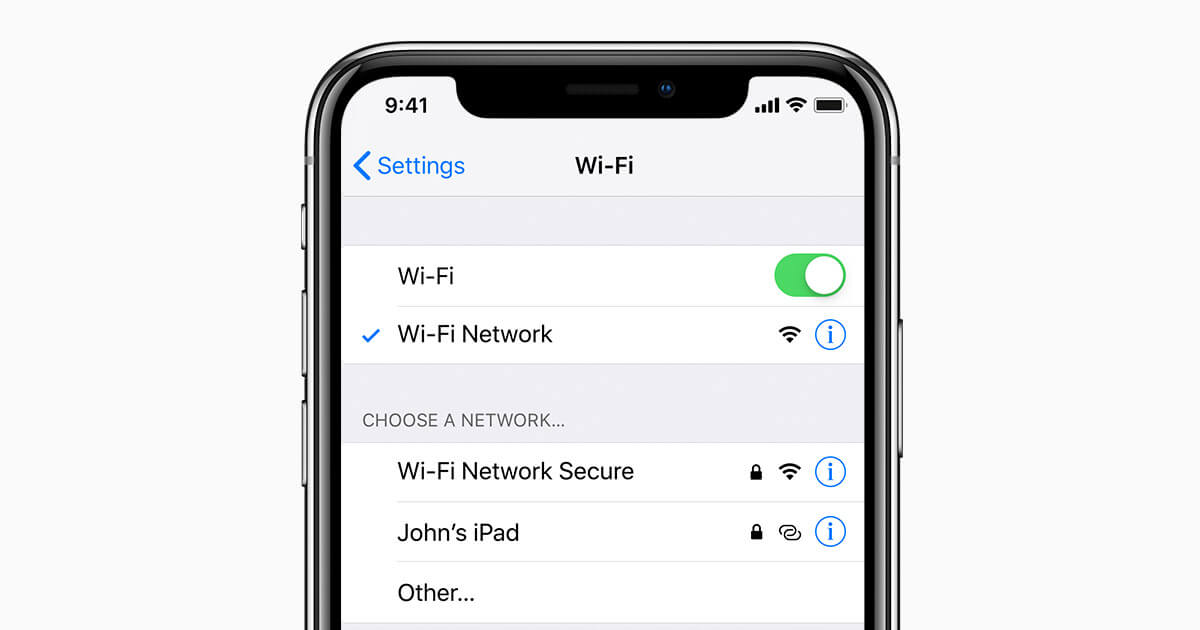
Selain mengetahui cara melihat password Wi-Fi di iPhone, penting juga untuk memahami langkah-langkah untuk mengamankan jaringan Wi-Fi Anda. Hal ini penting untuk mencegah akses tidak sah ke jaringan dan melindungi data pribadi Anda.
Tips Mengamankan Password Wi-Fi di iPhone
Berikut beberapa tips untuk mengamankan password Wi-Fi di iPhone:
- Gunakan password yang kuat dan unik untuk setiap jaringan Wi-Fi. Password yang kuat harus memiliki minimal 12 karakter, kombinasi huruf besar, huruf kecil, angka, dan simbol.
- Hindari menggunakan kata sandi yang mudah ditebak, seperti nama, tanggal lahir, atau kata-kata umum.
- Aktifkan fitur “WPA2/WPA3” atau “AES” pada router Wi-Fi Anda. Ini adalah protokol enkripsi yang lebih kuat dan lebih aman dibandingkan dengan “WEP”.
- Perbarui firmware router Anda secara berkala. Pembaruan firmware biasanya berisi perbaikan keamanan dan bug, sehingga penting untuk selalu menggunakan versi terbaru.
- Nonaktifkan SSID broadcast pada router Anda. SSID adalah nama jaringan Wi-Fi Anda, dan dengan menonaktifkan broadcast, jaringan Anda tidak akan terlihat oleh perangkat lain.
- Gunakan aplikasi VPN untuk menambah lapisan keamanan saat terhubung ke jaringan Wi-Fi publik.
Cara Mengubah Password Wi-Fi yang Tersimpan di iPhone
Jika Anda ingin mengubah password Wi-Fi yang tersimpan di iPhone, ikuti langkah-langkah berikut:
- Buka aplikasi “Pengaturan” di iPhone Anda.
- Pilih “Wi-Fi”.
- Ketuk ikon “i” di sebelah nama jaringan Wi-Fi yang ingin Anda ubah password-nya.
- Ketuk “Lupakan Jaringan Ini”.
- Hubungkan kembali ke jaringan Wi-Fi dengan password baru.
Pentingnya Menggunakan Password yang Kuat dan Unik, Cara melihat password wifi di iphone
Menggunakan password yang kuat dan unik untuk setiap jaringan Wi-Fi sangat penting untuk melindungi data pribadi Anda dari akses tidak sah. Password yang lemah atau yang digunakan di berbagai jaringan Wi-Fi dapat dengan mudah dibobol oleh peretas.
Contohnya, jika Anda menggunakan password yang sama untuk jaringan Wi-Fi rumah dan kantor, dan peretas berhasil mendapatkan akses ke salah satu jaringan, mereka dapat menggunakan password yang sama untuk mengakses jaringan lainnya.
Oleh karena itu, penting untuk menggunakan password yang kuat dan unik untuk setiap jaringan Wi-Fi.
Penutupan Akhir: Cara Melihat Password Wifi Di Iphone
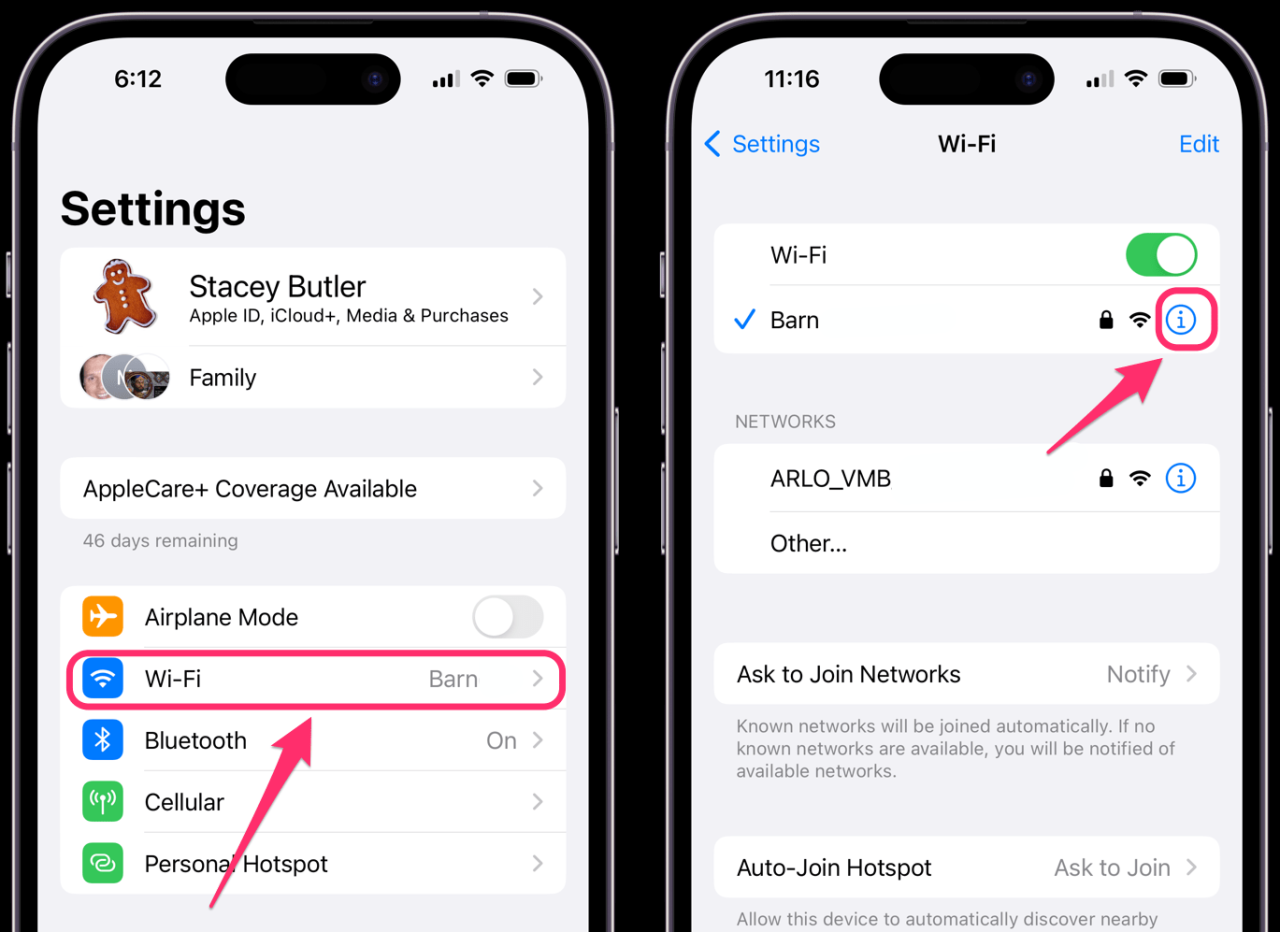
Mencari password Wi-Fi di iPhone kini menjadi lebih mudah dengan panduan ini. Ingatlah untuk selalu menjaga keamanan password Wi-Fi Anda dengan menggunakan kombinasi karakter yang kuat dan unik untuk setiap jaringan. Dengan demikian, data Anda akan tetap aman dan terlindungi dari akses yang tidak sah.
Pertanyaan dan Jawaban
Apakah saya bisa melihat password Wi-Fi yang tersimpan di iPhone orang lain?
Tidak. Anda hanya dapat melihat password Wi-Fi yang tersimpan di iPhone Anda sendiri.
Apa yang harus saya lakukan jika saya lupa password Wi-Fi dan tidak dapat melihatnya di iPhone?
Anda dapat mencoba mereset password Wi-Fi melalui router Anda.